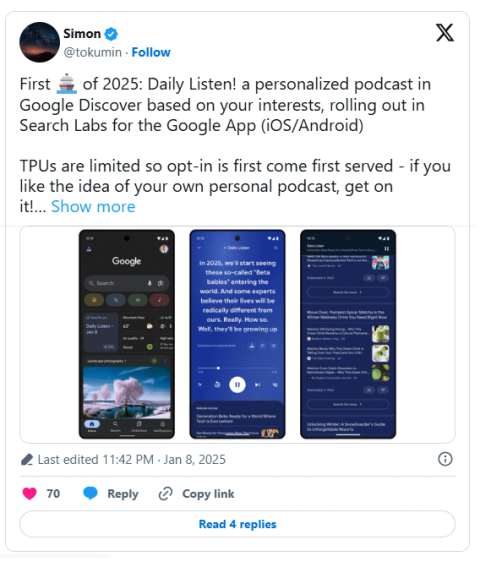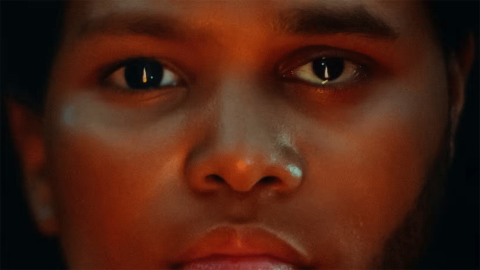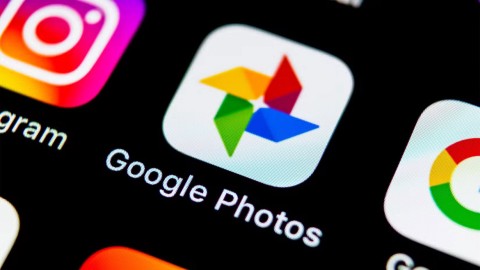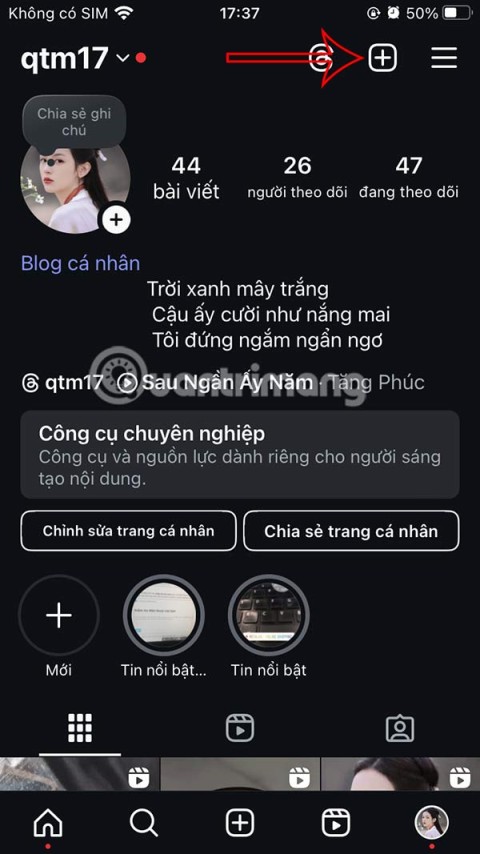Her Gün İhtiyaç Duyacağınız 8 Galaxy AI Özelliği
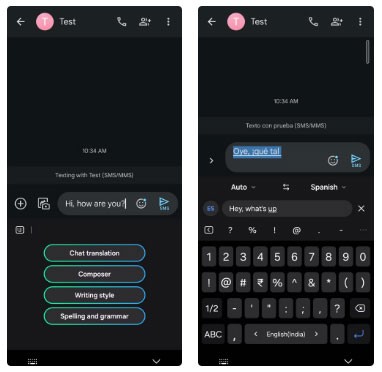
Galaxy AI son zamanlarda oldukça iyi bir performans sergiliyor ve bazı özelliklerini hemen hemen her gün kullanabiliyorsunuz.
İmleciniz hızla yanıp sönerek günlük bilgisayar işlemlerinizi zorlaştırıyor mu? Windows 10 ile çalışırken, bir imleç veya fare işaretçisi normalde yanıp sönmeyen düz bir ok veya bunun başka bir şeklidir. Microsoft Word gibi uygulamalarda işaretçi, sayfada nerede olduğunuzu belirtmek için yanıp sönen dikey bir çubuğa dönüşür. Ancak, yanıp sönen/yanıp sönen/titreyen bir işaretçi, fare sürücüleri veya Anti-Virüs Yazılımı ile veya başka bir sorunla ilgili bir sorun olduğunu gösterebilir. Bu titreyen imleç göze hoş gelmeyebilir ve bilgisayar işlemlerini zor ve sinir bozucu hale getirebilir. Cihazınızda bu tür bir sorunla karşılaşıyorsanız, Windows 10'da fare imlecinin yanıp sönmesi sorununu çözmenin birkaç yöntemini burada bulabilirsiniz .

İçindekiler
Windows 10'da İmleç Yanıp Sönme Sorunu Nasıl Onarılır
Windows 10'da İmleç Sorununun Yanıp Sönmesinin Nedeni
Genellikle, bilgisayarlarına bağlı bir parmak izi tarayıcısı olan kullanıcılar bu sorundan en çok etkilenenlerdir. Bu sorundan etkilenecek diğer kullanıcılar arasında yetkisiz yazılım veya sürücü kullananlar da vardı. Bu ikisinin yanı sıra, Windows 10'da imlecin yanıp sönmesinin arkasında birden fazla neden var ve sorunun arkasında birkaç olası neden var.
Kullanıcılardan birden fazla rapor aldıktan ve kendi testlerimizi yaptıktan sonra, sorunun aşağıda listelenen çeşitli faktörlerden kaynaklandığı sonucuna vardık:
Windows 10'da fare imlecinin yanıp sönmesi sorununun nasıl çözüleceğine ilişkin çeşitli çözümleri tartışalım.
Yöntem 1: Windows/Dosya Gezgini'ni yeniden başlatın
Daha önce bildirildiği gibi, Windows Gezgini'nde Windows 10 varsayılan dosya yöneticisi. Ayrıca dosya yönetimi, müzik ve video oynatma, uygulama başlatma vb. ile bağlantılı ek yetenekler içerecek şekilde geliştirilmiştir. Windows Gezgini ayrıca masaüstünü ve görev çubuğunu da içerir.
Windows'un her yeni sürümüyle birlikte Windows Gezgini'nin görünümü, hissi ve işlevselliği iyileştirildi. Windows 8.0'dan itibaren Windows Gezgini, Dosya Gezgini olarak yeniden adlandırılmıştır. Yeniden başlatmak, imleç yanıp sönme sorununu gidermeye yardımcı olabilir. Windows 10'da nasıl yeniden başlatılacağı aşağıda açıklanmıştır:
1. Görev Çubuğuna sağ tıklayın ve Görev Yöneticisi'ni seçin .

2. Windows Gezgini'ne sağ tıklayın ve Görevi sonlandır öğesini seçin .

3. Run yeni görev dan Dosya Menüsü Görev Yöneticisi penceresinde.

4. Yeni Görev Penceresine explorer.exe yazın ve Tamam'a tıklayın .

Video sürücülerini ve fare ve klavye sürücülerini güncellemek için aşağıdaki yöntemleri denemezse, bu basit düzeltmenin bu sorunu çözdüğü bilinmektedir.
Ayrıca Okuyun: Başlangıçta İmleçle Siyah Ekranı Düzeltin
Yöntem 2: Video Sürücülerini Güncelleyin
Video sürücüsü sorunları, işaretçinin titremesine veya tamamen kaybolmasına neden olabilir. Donanımınız ve işletim sisteminiz için video kartı sürücülerinin en yeni sürümler olup olmadığını kontrol edin. Video kartı üreticisinin web sitesi, sorunları gidermeye başlamak için iyi bir yerdir.
Microsoft DirectX sürücüleri düzenli olarak güncellenir, bu nedenle en son sürümün kurulu olduğundan emin olun. Ayrıca, sisteminizle uyumlu olduğundan emin olun.
Video sürücülerini manuel olarak şu şekilde güncelleyebilirsiniz:
1. WinX Menüsüne erişmek için Windows+ X tuşlarına birlikte basın .
2. Aygıt Yöneticisi'ne gidin .

3. Ses , video ve oyun denetleyicileri olarak işaretlenmiş sekmeyi genişletin .

4. sağ tıklayın üzerindeki video içinde Ses, video ve oyun denetleyicileri bilgisayarınızın bölümünde. Ardından, Sürücüyü güncelle öğesini seçin .

5. Ekran bağdaştırıcıları ile aynı işlemi tekrarlayın .
6. Bilgisayarı yeniden başlatın ve imleç yanıp sönme sorununun çözülüp çözülmediğini kontrol edin.
Yöntem 3: Klavye ve Fare Sürücülerini Güncelleyin
İşaretçi titremesi, bozuk veya güncel olmayan fare ve klavye sürücülerinden kaynaklanıyor olabilir:
Yukarıdakileri doğruladıktan ve düzelttikten sonra, sürücüleri manuel olarak güncellemek için aşağıdaki adımları izleyin:
1. WinX Menüsüne erişmek için Windows + X tuşlarına birlikte basın .
2. Aygıt Yöneticisi'ni seçin .

3. Fareler ve diğer işaretleme aygıtları başlıklı sekmeyi genişletin .

4. Fareler ve diğer işaretleme aygıtları altındaki her bir girişi sağ tıklayın ve Sürücüyü güncelle öğesini seçin .

5. Bilgisayarı yeniden başlatın ve imleç yanıp sönme sorununu kontrol edin.
Ayrıca Okuyun: Fare İmlecinin Kaybolmasını Düzeltmenin 4 Yolu [KILAVUZ]
Yöntem 4: Bağlı Biyometrik Cihazları Devre Dışı Bırak
Biyometrik Aygıtlar, Windows 10 işletim sistemi ve eski aygıt sürücüleriyle uyumluluk sorunları gösterir. Biyometrik aygıtı olan bir bilgisayarınız varsa ve bu sorunu yaşıyorsanız, bunu düzeltmenin en iyi yollarından biri biyometrik aygıtı devre dışı bırakmaktır.
Not: Biyometrik aygıtın çıkarılması onu işe yaramaz hale getirecek, ancak fare işaretçisi düzgün çalışacaktır.
Bilgisayarınıza bağlı biyometrik cihazı kapatmak için aşağıdakileri yapın:
1. Windows + X tuşlarına birlikte basarak WinX Menüsünü açın .
2. Aygıt Yöneticisi'ne gidin.

3. Biyometrik cihazlar sekmesini genişletin .
4. Biyometrik cihaza sağ tıklayın ve Devre Dışı Bırak öğesini seçin .

5. Değişiklikleri uygulamak için bilgisayarınızı yeniden başlatın.
Bu, cihazınızın işletim sistemi ile biyometrik cihazınız arasındaki çelişkiden kaynaklanan sorunları çözmelidir.
Yöntem 5: Windows 10 PC'de HP Pass Basit Özelliğini Devre Dışı Bırakın
Bilgisayarlarına biyometrik aygıtları bağlı HP kullanıcıları için, HP SimplePass suçludur. SimplePass, biyometrik cihazlar için bir HP programıdır. Müşterilerin bir HP bilgisayarla bir biyometrik aygıtı çalıştırmasını sağlarken, aynı zamanda biyometrik aygıtın ne yaptığı üzerinde kontrol sahibi olmalarını sağlar. Ancak uygulama, Windows 10 ile düzgün çalışmayabilir ve imleç yanıp sönme sorunlarına neden olabilir.
Sisteminizde yüklü HP SimplePass ile bu zorlukla karşılaşan bir HP kullanıcısıysanız, bu sorunu çözmek için tek yapmanız gereken işlevlerinden birini devre dışı bırakmaktır. Bunu yapmak için adımlar şunlardır:
1. HP Simple Pass'ı açın .
2. Pencerenin sağ üst köşesinden Ayarlar düğmesine tıklayın.
3. Kişisel ayarlar altında , LaunchSite seçeneğinin işaretini kaldırın .

4. Titreyen imleç sorununu düzeltmek için bu özelliği devre dışı bırakmak için Tamam düğmesini tıklayın .
Windows 10'da Fare İmlecinin Yanıp Sönmesini Düzeltmek İçin Ek İpuçları
Tavsiye edilen:
Bu kılavuzun yardımcı olduğunu ve Windows 10'da fare imlecinin yanıp sönmesi sorununu çözebildiğinizi umuyoruz . Bu süreçte kendinizi zor durumda bulursanız, yorumlar aracılığıyla bize ulaşın, size yardımcı olalım.
Galaxy AI son zamanlarda oldukça iyi bir performans sergiliyor ve bazı özelliklerini hemen hemen her gün kullanabiliyorsunuz.
Motivasyon durumu ruh halinizi düzeltmenize ve olumlu bir şekilde ilerlemenize yardımcı olabilir. Bu makale sizin için internetteki en iyi motivasyonel sözleri özetleyecektir.
Samsung Galaxy S25 satın almak istiyorsunuz ancak bütçeniz kısıtlı. Ya da belki sadece Samsung'un amiral gemisi akıllı telefonunun neler sunduğunu denemek istiyorsunuz.
Google Arama ve Keşif'te son dakika haberlerini ve ilgi çekici makaleleri okumaktan sıkıldıysanız, artık bunu yapmanıza gerek kalmayacağını bilmek sizi mutlu edecektir.
Dünyanın en popüler tarayıcılarından biri olmasına ve her gün milyonlarca kullanıcıya ulaşmasına rağmen Google Chrome, tarayıcının otomatik olarak kapanması, Chrome'un çökmesi, sayfanın otomatik olarak yeniden yüklenmesi gibi bazı küçük hatalara karşı bağışık değildir...
Yılda birkaç kez, üzerimizdeki derin gece gökyüzü karanlığın içinden hızla geçen ışıklarla muhteşem bir gösteri sunar.
Kabala numerolojisi içsel amacınızı ve yaşam yolunuzu belirlemenin bir yoludur. Kabala Numerolojisinin nasıl çalıştığını inceleyelim.
David Buchanan isimli bir hacker ve donanım modcusu, yalnızca bir çakmak kullanarak bir dizüstü bilgisayara root erişimi (en yüksek yönetimsel haklar) elde etti ve çevrimiçi topluluğun yeni bir güvenlik açığı konusunda endişelenmesine gerek kalmadı.
Apple, belki de oldukça sınırlı sayıdaki izleyici kitlesini genişletmek için, geliştirme aşamasında olan bir dizi sürükleyici içerikle birlikte ilk kısa filmini yayınladı.
Microsoft'un sahibi olduğu, son derece popüler 3 boyutlu bloklu dünya keşif oyunu Minecraft, artık PlayStation 5 hariç hemen hemen tüm büyük oyun donanım platformlarında mevcut.
Veriler bunaltıcı olabilir, ancak Excel'in CORREL fonksiyonu gürültüyü ortadan kaldırmanıza yardımcı olur. Korelasyon katsayılarının hesaplanması, gizli eğilimleri ortaya çıkarmak ve daha akıllıca kararlar almak için gizli silahtır.
Google hesabınıza erişiminizi kaybetmeniz, e-posta gönderip alamamanın ötesinde ciddi sonuçlara yol açabilir.
Google, kullanıcıların artık Gemini chatbot'u ve yakın zamanda kullanıma sunduğu deneysel aracı Whisk aracılığıyla yapay zeka kullanarak video oluşturabileceğini duyurdu.
Meta AI Studio artık kendi AI karakterinizi yaratıp, kendi tasarladığınız ve yarattığınız karakterin tarzında insanlarla sohbet etmenize olanak sağlıyor.
Google ile Rusya arasında, Kremlin yanlısı YouTube hesaplarının askıya alınması nedeniyle çıkan hukuki anlaşmazlıkta büyük bir para cezası verildi.